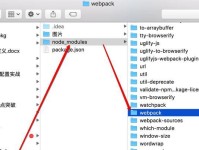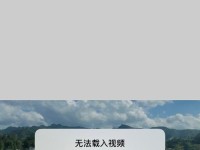在使用MacAir电脑的过程中,有时候会遇到系统运行缓慢、软件无法正常工作或者出现其他问题。这时候,重装系统是一个有效的解决方法,可以让电脑恢复到出厂设置,重新获得流畅的使用体验。本文将详细介绍以MacAir重做系统的步骤和注意事项。

1.确定备份重要数据

在开始重装系统之前,首先要确保重要的数据已经备份。可以使用TimeMachine等工具进行自动备份,或者手动将重要文件复制到外部存储设备中。
2.下载macOS安装文件
在重新安装MacAir系统之前,需要下载最新版本的macOS安装文件。可以在AppStore中搜索“macOS”,找到并下载适用于MacAir的版本。

3.制作启动盘
将下载好的macOS安装文件制作成启动盘,可以通过DiskMakerX等工具来完成这一步骤。启动盘可以帮助我们在重装系统时进行引导。
4.关机并插入启动盘
在开始重装系统之前,首先需要将MacAir电脑关机。插入制作好的启动盘。
5.启动电脑并按住相应按键
按下电源按钮启动电脑后,立即按住Option(?)键。在屏幕上出现启动选项时,选择启动盘作为启动介质。
6.进入恢复模式
选择启动盘后,会进入恢复模式。在这个模式下,可以进行重装系统、磁盘工具等操作。
7.格式化磁盘
在恢复模式下,选择磁盘工具,并对主磁盘进行格式化操作。注意,格式化磁盘会清除所有数据,请确保已经备份了重要文件。
8.选择安装目标
格式化磁盘后,回到恢复模式主界面,选择“重新安装macOS”选项。按照提示选择安装目标磁盘。
9.安装系统
确认安装目标后,点击“安装”按钮开始安装系统。安装过程中,需要连接到网络,并耐心等待完成。
10.设置新系统
系统安装完成后,会进入初始设置界面。在这一步骤中,可以选择恢复备份、登录AppleID等选项,根据个人需求进行设置。
11.更新系统及软件
重装系统后,可以通过系统偏好设置中的“软件更新”选项来检查并安装最新的系统及软件更新,确保系统处于最新状态。
12.重新安装应用程序
在重装系统之后,需要重新安装之前使用的应用程序。可以通过AppStore或者官方网站下载并安装所需的应用程序。
13.配置系统偏好设置
重新安装应用程序后,还需要根据个人需求配置系统偏好设置。可以根据自己的习惯来调整各种设置,使系统更符合个人使用习惯。
14.安全防护设置
在重装系统之后,需要重新设置一些安全防护措施,例如开启防火墙、激活FileVault等。这些措施可以保护系统和个人数据的安全。
15.保持系统清洁
重装系统后,要保持系统的清洁和优化。定期清理垃圾文件、更新系统及应用程序、优化存储空间等操作可以帮助保持系统的良好状态。
通过本文的步骤和注意事项,我们可以轻松地以MacAir重做系统。重装系统可以解决一系列问题,让电脑恢复出厂状态,并获得更好的使用体验。在进行重装之前,请务必备份重要数据,并按照提示进行操作,以免造成数据丢失或其他不必要的麻烦。